Ako se tablet ne uključi što treba učiniti. Tablet se ne uključuje: mogući problemi i metode njihovog rješavanja.
Bez obzira na cijenu i karakteristike tehnologije, problemi se mogu pojaviti kod bilo kojeg uređaja. Ako sada čitate ovaj članak, to znači da sa svojim tablet računara na primjer dogodila se nevolja Prije nego što trčite u servisni centar, dajte svoj uređaj na popravak i platite dijagnostiku, možete sami pokušati saznati zašto.
Razlozi za kvar mogu ležati kako u softveru Android OS-a tako i u hardveru. Naravno, nakon ozbiljnog pada, najvjerojatnije će biti teško sami riješiti problem. Ali ako se tablet prestao uključivati \u200b\u200bnakon instaliranja aplikacije ili ažuriranja firmvera, tada se lako možete nositi sa sobom. Ali prvo najprije: bavimo se dijagnozom po simptomima.
Tablet se ne može uključiti
Postoji mnogo razloga zbog kojih se tablet možda neće uključiti. Da bi se vratile performanse uređaja, treba isključiti najčešće kvarove:
- Prvo provjerite bateriju. Nije smiješno, ali mnogi vlasnici uređaja jednostavno zaborave na vrijeme napuniti uređaj. Android modeli možda neće pokazivati \u200b\u200bznakove života još 10 minuta nakon priključenja na napajanje. Zar se svejedno ne uključuje? Provjerite radi li punjač ispravno.
- Provjerite radi li dugme za napajanje. Da biste to učinili, preporučujemo vam da slušate jer kada se pritisne, treba se čuti klik. Problem se rješava lemljenjem, ali bolje je ovu vrstu posla povjeriti stručnjaku. U slučaju da jamstveni rok ne istekne, još je manje uputno baviti se amaterskim aktivnostima.
- Provjerite je li tableta oštećena. Na primjer, ako je neko vrijeme proveo u rukama djeteta, tada vrijedi potražiti pukotine ili udubljenja na tijelu. U ovom slučaju popravak također treba povjeriti profesionalcima, jer će biti teško samostalno utvrditi točan uzrok problema.
Dijagnostika i popravak kod kuće
Ako se ne uključi i nemate priliku kontaktirati servisni centar, vrijedi pokušati sami reanimirati gadget. Istovremeno, naravno, morate biti svjesni da se u slučaju kvara više neće moći popraviti.
Prvo morate isključiti sljedeću situaciju - uređaj radi, ali nema slike. To je prilično lako učiniti. Prvo napunite tablet, a zatim ga isključite. Nakon 20 minuta uključite ga, pričekajte dvije minute i provjerite stražnji poklopac: trebao bi se malo zagrijati. Ako je to slučaj, morat ćete rastaviti gadget i provjeriti petlje. Također, problem može biti skriven u izgorjeloj video kartici - tada popravak neće biti završen bez lemljenja.

Kvarovi povezani sa sistemom napajanja su takođe česti. U većini Android modela baterija je za matičnu ploču zalemljena žicama. Ponekad su baterije povezane trakastim kablom ili konektorom. Stoga prvo trebate provjeriti kontakte. Ako je sve pravilno povezano, nastavljamo s rješavanjem problema.
Uređaj se često ne može uključiti zbog kvara. U ovom slučaju bilo bi lijepo izmjeriti napon koji napaja baterija i ploča. Da biste izmjerili napon ploče, morate izvaditi bateriju i priključiti punjač. Kao rezultat, trebali biste dobiti sljedeće podatke:
- kada se puni na 5 V, baterija ima 3,7 V, a 3,9-4,2 V se napaja sa ploče;
- kada se puni na 9 V, baterija ima 7,4 V, a 7,9–8,2 V se napaja sa ploče;
- kada se puni na 12 V, baterija najčešće ima 7,4 V, a 7,9-12,2 V se napaja sa ploče.
Ako se vaša mjerenja podudaraju s gornjim podacima, tada nema problema s krugom napajanja. U ovom slučaju, traženje razloga zašto se gadget ne uključuje je u neispravnosti ploče ili u kvaru bootloadera. U svakom slučaju, "samoliječenje" je kontraindicirano i vrijedi potražiti pomoć.
Tablet se uključuje na pola puta
Razmislite sada o takvom slučaju - vaš se uređaj uključuje, ali nepregledni čuvar zaslona s natpisom "Android" ili slikom slomljenog robota zaleđuje se na ekranu. Ovdje je razlog softverska greška. Obično se javlja nakon instaliranja ažuriranja, novih aplikacija, prisilnog prekida sistemskih procesa.

Koji je najbolji način za postupanje u ovoj situaciji? Vrijedno je probati resetiranje na tvorničke postavke. Izgubit ćete sve svoje podatke, ali dobit ćete izvodljiv uređaj. Iznijeti napolje hard reset morate ući u RecoVery način. Ovisno o modelu uređaja, pomoći će vam pritiskom na jednu od sljedećih kombinacija tipki:
- pojačavanje, stišavanje i dugme za napajanje;
- tipka za napajanje, tipka za dom i pojačana glasnoća;
- dugme za napajanje i utišavanje zvuka;
- dugme za napajanje i pojačavanje zvuka;
- smanjiti i povećati jačinu zvuka.
Dalje, morate pronaći odjeljak "obriši podatke / resetiranje na tvorničke postavke", nakon odabira kojeg, slobodno pritisnite "da - izbriši sve korisničke podatke". Zatim odaberite "Ponovo pokreni sistem". Premještanje između stavki u načinu RecoVery vrši se pomoću tipke za podešavanje glasnoće, a odabir se potvrđuje tipkom za uključivanje.

U slučajevima kada je resetiranje bez snage, možete pokušati ponovo pokrenuti uređaj. Ali za ovo trebate biti ukorijenjeni. U većini slučajeva to znači da ćete poništiti jamstvo. Uz to, ponašate se isključivo na vlastitu opasnost i rizik, tako da nitko ne daje nikakve garancije pozitivnog rezultata. Prije nego što to učinite, razmislite o tome da kontaktirate servisni centar.
Naravno, bilo kojim pokušajem postoji rizik da se uređaj konačno razbije. Stoga, bez određenog znanja o elektronici, možete samo resetirati tvorničke postavke i provjeriti radi li punjač ispravno.
Naročito često postoje tipične "bolesti" u jeftinim kineskim modelima. Ako znate za takve probleme, podijelite svoje iskustvo i metode "liječenja" s našim korisnicima. Jeste li se ipak odlučili za analizu uređaja? Potražite uputstva za svoj model na mreži.
Tablet je mali mobilni računar koji se na tržište pojavio zahvaljujući Appleu 2010. godine. Karakteristična karakteristika tableta sa stacionarnog računara ili laptopa je odsustvo tastature i miša. Da biste kontrolirali rad tableta, samo dodirnite zaslon prstom (u slengu dodirnite) u željenoj točki, a da biste okrenuli stranice, samo kliznite prstom preko zaslona u željenom smjeru.
Zbog svoje male veličine, težine i lakoće upravljanja tableti su trenutno osvojili čitav svijet, a danas u bilo kojem kutku planete, na najneočekivanijem mjestu, možete upoznati osobu s tabletom u rukama. Mobilnost tableta otvorila je ne samo nove mogućnosti komunikacije, već je i izazvala dodatne kvarove tableta povezane s njihovim mehaničkim kvarovima. Tablet može slučajno pasti, ponekad ljudi sjednu na njega ili ga nagaze.
Sve neispravnosti tableta mogu se podijeliti u dvije vrste - softverske i hardverske. Softverski kvarovi u radu tableta nastaju u slučaju kvara softvera i uklanjaju se treptanjem ili ponovnom instalacijom neaktivne aplikacije. Kvarovi na hardveru (mehanički i električni) povezani su s otkazima elemenata tableta, kao što su mikrovezja, tranzistori, otpornici, kondenzatori, baterija, tipke, ekran na dodir ili matricu.
U ovom članku, na primjeru popravka acer tablet A500 je smatrao metodom za popravak tableta s mehaničkim oštećenjima dugmeta za napajanje koji se nalazi na njegovom tijelu. Zbog loma dugmeta, tablet se nije mogao uključiti i isključiti.
Ako se tablet ne uključi, šta da radim?
Ako se iznenada tableta, koja je do ovog trenutka stabilno radila, ne uključi kad se ponovo uključi pritiskom na dugme za napajanje, mnogi padnu u očaj. Napokon, zaista sam želio razgovarati s prijateljima ili lutati Internetom. Prva stvar je da se smirite i analizirate situaciju kako biste utvrdili mogući uzrok kvara tableta.
Razlozi zbog kojih se tablet možda neće uključiti
Tablet se možda neće uključiti iz jednog od sljedećih razloga:
- Baterija je prazna.
- Slomljeni adapter za napajanje.
- Neispravan rad softvera.
- Kvar dugmeta za napajanje, baterije i drugih komponenata.
Na popisu su kvarovi navedeni prema redoslijedu njihove učestalosti. Razmotrite kako možete utvrditi uzrok kvara tableta i kako ga popraviti.
Baterija tableta je prazna
Ako je tablet dugo radio i nije isključen tipkom za napajanje, sasvim je moguće da ga neće biti moguće uključiti sljedeći put. Iako tablet automatski prelazi u režim spavanja nakon određenog vremena, i dalje nastavlja trošiti malu količinu električne energije. Ako se baterija potpuno isprazni tokom prekida rada tableta, tablet će se automatski isključiti i neće biti moguće uključiti ga pomoću dugmeta za napajanje.

Da biste oživjeli tablet, na njega morate spojiti adapter za napajanje i pritisnuti tipku za napajanje dulje od tri sekunde. Tablet bi se trebao uključiti i pokrenuti softvera.
Dugme za napajanje možda neće reagirati ako je tablet duže vrijeme bio vani na niskim temperaturama. To je zbog činjenice da na negativnim temperaturama bilo koja baterija gubi sposobnost potpunog odavanja električne energije.
Neprihvatljivo je uključiti tabletu odmah nakon jakog hlađenja. Nakon stavljanja tablete iz ledene ulice u toplu prostoriju, potrebno je pričekati najmanje pola sata dok se tableta ne zagrije i kondenzat koji je pao na njezinu površinu ispari. Vlaga na elektroničkim komponentama može oštetiti elektroniku tableta.
Takođe, tablet se možda neće uključiti ako na njega ne priključite adapter za napajanje ako baterija ne radi. Baterija može prerano otkazati zbog lošeg kvaliteta, dugo vremena u stanju dubokog pražnjenja ili kao rezultat iscrpljivanja resursa. Kvalitetne baterije traju od 3 do 5 godina, dok se vijek trajanja tableta s vremenom postupno smanjuje zbog starenja baterije.
U tablete su ugrađene litijum-jonske baterije koje ne podnose dugotrajno duboko pražnjenje. Ovo stanje baterije uvelike smanjuje njezin vijek trajanja i čak može potpuno uništiti bateriju. Stoga, ako se na ekranu tableta pojavi obavijest o potrebi povezivanja punjača, to treba učiniti što je prije moguće. Bateriju takođe morate potpuno napuniti prije odlaska od kuće ili prije duže upotrebe tableta.

Na ekranima bilo kojeg elektronskih uređajakoji radi na bateriju, uvijek se prikazuje dinamička ikona koja prikazuje status napunjenosti baterije. Ikona predstavlja bateriju, delimično ili potpuno osenčenu belom, kao što je prikazano na fotografiji desno. Kad je baterija zasjenjena, baterija je potpuno napunjena.
Kvarovi i popravci na adapteru za napajanje tableta
Adapter za napajanje tableta je elektronička jedinica koja pretvara izmjenični napon 220 V u napon istosmjerne struje 12-18 V. Vrijednost napona ovisi o modelu tableta.

Adapter je također dizajniran za određenu struju opterećenja i stoga je neprihvatljivo, umjesto standardnog, koristiti adapter za napajanje drugih uređaja, čak i ako je konektor za povezivanje prikladan, jer možete oštetiti tablet.
U adapteru za napajanje tableta istrošena je žica
Uprkos visokoj pouzdanosti ispravljača za tablete i laptope, čak i kineske, događa se da oni ne uspiju. U većini slučajeva to je zbog kršenja pravila rada. Neki korisnici, kada rade na tabletu s adapterom priključenim na mrežu, zbog nedovoljne dužine žice, vuku je poput žice. Ponekad će kućni ljubimci žvakati adapter žicu.

Kao rezultat toga, na mjestu gdje žica izlazi iz konektora, ona se pohaba ili se deformiraju kontakti u utičnici tableta, a opskrba tableta naponom prekida i na kraju potpuno prestaje.

Ako tijekom rada na tabletu s priključenim ispravljačem napajanja simbol munje na ikoni baterije povremeno nestane, to znači da je žica djelomično pohabana ili su deformirani kontakti u utičnici konektora za napajanje.
Da biste utvrdili gdje kontakt nestaje, trebate umetnuti konektor adaptera u tablet i pritiskajući ga na tablet osigurati da se na ikoni baterije pojavi munja. Zatim zgužvajte žicu. Ako grom nestane, onda je kriva žica. Ako munja ne nestane, onda je razlog u tome loš kontakt odvojiva veza. Potrebno je pregledati utikač. Ako nema vanjskih znakova njegovog mehaničkog uništenja, tada je došlo do deformacije kontakata u panelu koji je instaliran u tabletu. Zamena konektora na tabletu moguća je samo u servisnoj radionici.
Adapter za napajanje tableta ne daje napon
Ako se baterija punila stabilno dok je tablet radio, a baterija je iznenada prestala puniti, iako se baterija još nije do kraja napunila, adapter je umetnut u utičnicu bez napajanja ili u kvaru ili je van funkcije.

Bilo koji adapter za napajanje uvijek ima naljepnicu koja označava sve njegove specifikacijeuključujući izlazni napon i dozvoljenu struju opterećenja. Na primjer, pločica adaptera označava da adapter daje izlazni napon (IZLAZ) od 19 V i omogućava maksimalnu struju opterećenja od 2,15 A.
Je li adapter napajanja kriv za to što se tablet ne uključuje tipkom za napajanje, možete saznati mjerenjem napona na izlaznom priključku adaptera voltmetrom.

Da biste to učinili, dovoljno je dodirnuti središnji i vanjski priključak konektora s krajevima sondi multimetra, uključenih u način mjerenja jednosmjernog napona. Plus se obično nalazi na središnjem pinu konektora. Ako je napon jednak ili veći od navedenog na naljepnici, adapter ispravno radi, a uzrok kvara leži u tabletu.
Kako popraviti adapter za napajanje tableta vlastitim rukama
Ako je dijagnostika pokazala da se tablet ne uključuje zbog neispravnog ispravljača napajanja, postoje dva načina za rješavanje problema - kupite novi adapter za 15 dolara ili sami popravite neuspjeli.

Da biste precizno utvrdili neispravnost žice ili elektroničke jedinice ispravljača, mora se otvoriti. Obično se tijelo adaptera sastoji od dvije polovice zalijepljene. Da biste odvojili polovice, umetnite plosnatu oštricu odvijača u razmak u blizini izlaza kabla adaptera i polako odmaknite polovice oko perimetra. To ponekad nije lako učiniti, ali je, u pravilu, uvijek moguće bez oštećenja vanjske površine kućišta.
Nakon otvaranja adaptera imat ćete pristup mjestu lemljenja žica kabela. Da biste lokalizirali kvar, trebate zauzvrat zazvoniti svaku žicu kabela ohmmetrom, dodirujući jednu sondu do točke lemljenja žice, a drugu na odgovarajući terminal konektora. U ovom slučaju, potrebno je saviti i razvući kabel. Ako je otpor žica blizu nule i ne mijenja se kada je izložen kablu, tada je ispravan i mora se provjeriti rad elektroničkog dijela adaptera.
Pažnja, dio elektroničke ploče adaptera nije galvanski izoliran od mreže domaćinstva, a dodirivanje golih dijelova dijelova i tiskanih vodiča opasno je po život.
Ako je kabel u dobrom stanju, tada morate provjeriti rad elektroničkog dijela. Da biste to učinili, adapter morate spojiti na mrežu i voltmetrom izmjeriti napon na kontaktima za lemljenje žica kabela. Najbolje je koristiti produžni kabel tipa sa prekidačem za izlaz. Prekidač Pilot mora biti postavljen u položaj isključeno, a adapter mora biti umetnut u jednu od utičnica. Zatim postavite multimetar na način mjerenja istosmjernog napona i dodirnite točke lemljenja žica izlaznog kabela. Uključite "Pilot". Napon mora biti jednak ili veći od onog naznačenog na naljepnici.
Ako nema napona, potrebno je pregledati izgled elektronički dijelovi, tiskani vodiči i elektrolitski kondenzatori (na fotografiji plavi cilindar) zbog prisustva bubrenja ili tragova curenja elektrolita. Ako ih ima, onda ih je potrebno zamijeniti.
Popravak elektroničke ploče adaptera zahtijeva znanje i iskustvo s mjernim instrumentima. Ako vanjskim pregledom nije bilo moguće identificirati neuspjeli element, ali na ovome možete završiti popravak i kupiti novi adapter za napajanje tableta.

Ako kabel završi u prekidu na izlazu iz adaptera, tada ga možete skratiti, ukloniti s krajeva izolacije i zalemiti, poštujući polaritet, u tiskanu pločicu. Ako se prekid nalazi na mjestu ulaska u konektor, tada će biti potrebna potpuna zamjena kabla, jer je prilikom zamjene samo konektora nemoguće sigurno pričvrstiti žice u njemu. Kada kupujete novi kabel, trebali biste ga odabrati s istom veličinom konektora koja je prethodno instalirana.

Pri lemljenju kabela u ploču, morate paziti na polaritet. Na ploči adaptera, prikazanoj na fotografiji, polaritet je označen " + "I" - "Nije naznačeno. Ali čak i tako je jasno da je negativna žica (vanjski kontakt konektora) uvijek zalemljena u rupu s oznakom GND (zajednička žica), a pozitivna žica (središnji kontakt konektora) zalemljena u VO. Ne postoji standard za boju adapterskih žica, pa ih zato, prije lemljenja žica u ploču, trebate pozvoniti multimetrom.

Preostaje kabel staviti u udubljenje tijela adaptera i zatvoriti njegove polovice. Da biste zalijepili kućište, trebate zglob podmazati univerzalnim sekundarnim ljepilom Super Moment po cijelom opsegu, čvrsto pritisnuti polovice i ostaviti nekoliko minuta u ovom položaju. Ali prije lijepljenja, preporučljivo je spojiti adapter za napajanje na tablet i provjeriti njegov rad. Ako se tablet odmah uključio i baterija se počela puniti, možete zalijepiti tijelo adaptera i na ovom samostalnom popravku adaptera za napajanje tableta možete smatrati dovršenim.
Neispravan rad softvera tableta
Postoje slučajevi kada se tablet ne uključi kada pritisnete dugme za napajanje nakon hitnih radnji korisnika sa softverom, kao što je netačna instalacija novih aplikacija, neuspješan firmver, promjena ili premještanje sistemskih datoteka. Moguće je da će tableta biti zaražena virusom. U tom slučaju, tablet se uključuje pomoću dugmeta za napajanje, ali softver se ne učitava ili ne radi ispravno. Kao rezultat, na ekranu se može pojaviti slika slomljenog robota ili ekran ostaje crn.

Ako je zaslon crn, da biste vratili rad tableta, možete ga pokušati ponovo pokrenuti pomoću dugmeta RESET udubljenog u kućište. Na nekim tabletama nema natpisa, a pored male rupe nanesena je crvena tačka. Dugme RESET je udubljeno posebno da bi se sprečilo prekidanje pokretanja programa ako ga slučajno pritisnete dok radite sa tabletom. Stoga je pritiskanje gumba RESET resetiranja tableta moguće samo čačkalicom, krajem nesavijene spajalice ili sličnom tankom šipkom.
Pre nego što pritisnete dugme, odspojite tablet sa priključne stanice i iz njega izvadite sim i flash kartice. Zatim pritisnite tipku RESET i držite je najmanje 3 sekunde. Sistem bi se trebao ponovo pokrenuti i sasvim je moguće da će tablet raditi.
Prije ponovnog pokretanja tableta pomoću gumba RESET, imajte na umu da se na nekim modelima tableta sistem može vratiti na tvorničke postavke. U tom će slučaju biti izgubljene sve postavke i lični podaci koje ste napravili. Ako sve gore navedene radnje nisu dovele do pozitivnog rezultata, trebali biste se obratiti službi, jer je obnavljanje rada tableta moguće samo kada je povezan s drugim računarom na kojem je instaliran poseban softver i iskustvo s njima.
Definicija greške
i popravak tipke za napajanje tableta za napajanje
Dogodi se da se tablet ne uključi kada dugme za napajanje ne radi. Neispravno dugme lako se dijagnosticira ponašanjem tableta kada ga pritisnete.
Rješavanje problema s tipkom za napajanje
Pritisak radnog gumba za napajanje trebao bi biti praćen sljedećim ponašanjem tableta:
- Tihi mehanički klik koji se čuje iz gumba.
- Kada je tablet u stanju mirovanja, učinite da se na ekranu pojavi slika.
- Pojavljuje se iskačući meni za isključivanje tableta ako radi.
Ako se tablet ponaša drugačije kada pritisnete tipku, tada je gumb neispravan i morat ćete ga rastaviti da biste ga popravili. Na tabletu će biti moguće raditi, ali ga neće biti moguće isključiti, a moći će se uključiti samo umetanjem utikača mrežnog ispravljača povezanog na mrežu ili pritiskom na taster RESET. Dok se baterija puni, tablet će biti u radnom stanju ili u stanju mirovanja. Tablet neće biti moguće isključiti, ali će se sam isključiti kad se baterija potpuno isprazni.
Ako se nakon dijagnostike utvrdi da se tablet ne uključuje zbog neaktivnog gumba za uključivanje, morat ćete ga rastaviti da biste popravili tablet.
Kako vlastitim rukama rastaviti tablet Acer A500
Pogledajmo primjer rastavljanja tableta Acer A500 kako pravilno rastaviti tablet. Prije nastavka rastavljanja tableta, morate pripremiti radno mjesto i opskrbiti se alatima.

Stol na kojem će se tablet rastaviti radi popravka mora biti pokriven mekom krpom. Od alata trebat će vam odvijač s tankim ubodom križne glave, pinceta različitih veličina, metalna lopatica, plastična trzalica ili bankovna kartica.
Dvije polovice tijela tableta obično se drže zajedno pomoću zasuna. Ali neki modeli imaju i vijke. Ponekad su jasno vidljivi na zadnjem poklopcu, a ponekad su skriveni ispod gumenih graničnika. Stoga, prije nego što odspojite poklopce, morate pažljivo pregledati tablet i, ako se pronađu bilo koji vijci, odvrnite ih.

Duž cijelog perimetra unutar glavne polovice tableta, u koji su ugrađeni zaslon i sva elektronika, nalaze se plastične ušice s žljebovima, kao što je prikazano na gornjoj fotografiji.

I duž perimetra stražnjeg poklopca nalaze se izbočine koje, kada se poklopci zatvore, ulaze u udubljenja na prednjoj strani kućišta tableta. Kada stisnete polovice kućišta, izbočine ulaze u udubljenja i na taj način osiguravaju pouzdano prianjanje i čvrsto zatvaranje polovica kućišta tableta. Stoga, da biste mogli rastaviti tablet, morate ukloniti izbočine iz udubljenja.
Najmanji broj zasuna nalazi se u području tipki za jačinu zvuka i napajanja tableta. Stoga je s ovog mjesta potrebno početi odvajati polovice predmeta.

Sada, zamišljajući kako su postavljeni zasuni tableta, možete početi rastavljati njegovo kućište. Stavite tabletu na meku krpu sa ekranom okrenutim nadole. Zatim, do dubine od nekoliko milimetara, umetnite oštricu metalne lopatice u razmak između polovina tablete, spuštajući ručicu prema dolje i lagano je okrećući da otvorite najbliži zasun. Čim se između polovica stvori razmak, u njega je potrebno umetnuti ravni odvijač ili drugi predmet kako se polovice ne bi ponovo zatvorile. Sada, pomičući lopaticu duž perimetra duž razmaka, trebate otvoriti sve ostale zasune.
Na Internetu možete pronaći preporuke za upotrebu plastične kartice ili trzalice (malog plastičnog tankog trokuta koji muzičari koriste kada sviraju žičane instrumente) umjesto metalne lopatice, ali moj pokušaj rastavljanja tableta s njima bio je neuspješan. Plastična kartica se deformirala pri pokušaju da je ugura u jaz između poklopaca tableta. Ali vrlo je zgodno razdvojiti kućišta daljinskog upravljača pomoću plastične kartice.
Stražnji poklopac, otpušten iz zasuna, mora se pažljivo ukloniti kako se ne bi pokidale žice koje dolaze od moguće instaliranih elektroničkih dijelova, poput zvučnika, mikrofona ili video kamere.

Sa tableta je uklonjen zadnji poklopac i sada možete ispitati njegovu unutrašnju strukturu kako biste odlučili o redoslijedu daljeg rastavljanja.
Ako je tablet rastavljen radi zamjene baterija, sada trebate odvrnuti vijke koji pričvršćuju poklopac koji prekriva bateriju. Zatim odlepite žice s baterije na ploču (ako su zalemljene) ili uklonite konektor i zamijenite bateriju novom. Obratite pažnju na polaritet prilikom lemljenja žica.

Tablet je rastavljen kako bi se vratio u rad dugme za napajanje za koje je, kao rezultat dijagnostike, utvrđeno da ne radi. Nakon uklanjanja zadnjeg poklopca i pregledavanja gumba, postalo je jasno zašto to ne radi - lem na mjestima gdje je osnova gumba zalemljena na tiskanu pločicu se srušio. Kao rezultat, tipka se pomaknula u stranu i postalo je nemoguće pritisnuti tipku za uključivanje. Ali bilo je prerano za radovanje, jer se pristup popravku tipki mogao dobiti tek nakon uklanjanja tiskane ploče matične ploče s procesorom.
Kako pravilno odspojiti konektore i ravne kablove tableta
Teškoća u uklanjanju matične ploče bila je u tome što su na nju povezane mnogobrojne kabelske petlje pomoću odvojivih veza, uključujući nekoliko ravnih bez konektora, koje su vrlo tanke i lako se oštećuju. Za pravilno odvajanje konektora potrebno je zamisliti kako se njihove polovice drže zajedno.
Pažnja, neprihvatljivo je odvojiti konektore izvlačenjem iz žica koje izlaze iz petlje, jer su žice tanke i lako se mogu slomiti. Posebno je opasno ako izvana žica izgleda netaknuta, ali unutar plastične ovojnice jezgra se pukne. Naći i popraviti takav kvar sami neće biti lako.

Najjednostavniji konektori u tabletu su koaksijalni, koji su dizajnirani za prijenos visokofrekventnih signala. Izmjenjiva polovica konektora fiksirana je udubljenjem u dijelu za parenje zahvaljujući opružnom obodu podijeljene čaše. Da biste odspojili konektor, trebate šalicu odvojiti za rub ravnim vrhom odvijača.

Konektori prikazani na fotografiji nemaju zasun i drže se na mjestu trenjem. Da biste ih poništili, dovoljno je prihvatiti uklonjivi dio konektora čeljustima pincete i ukloniti ga iz nepokretnog dijela protresući ga u bočne strane. Ako su dva identična konektora na fleksibilnim žicama smještena jedan pored drugog, da bi se izbjegla zabuna tijekom montaže, poželjno je označiti ih prije razdvajanja konektora.

Ovaj tip konektora ima dva jezička u gornjoj ravni uklonjivog dijela. Jezici se zahvaćaju u dvije kvadratne rupe izrađene u zalemljenom dijelu konektora. Konektor je otkopčan na isti način kao i prethodni.

Koristim malu pincetu dužine 10 cm da izvučem plastične umetke konektora. Kako bi spriječili klizanje čeljusti pincete, uvučeni su kako je prikazano na fotografiji. Pomoću takve pincete takođe je pogodno izvlačiti terminale otpornika, dioda i sličnih radioelemenata sa štampane ploče prilikom lemljenja.

Ova vrsta odvojivog priključka je ravni kabel čiji je goli kraj pritisnut na kontakte u plastičnom bloku. Na konektoru, koji je poluga za otpuštanje, vidljiva je crna traka.

Da biste oslobodili vrpcu, samo okrenite ovu traku za 90 ° u smjeru kazaljke na satu, kao što je prikazano na fotografiji, i uhvatite rebra vrpce prstima i izvucite je iz konektora.

Da biste učvrstili vrpcasti kabel u konektoru, potrebno je uložiti vrpca na svoje mjesto u konektor uz minimalni napor, hvatajući prste za stranice vrpce.


Svi konektori s matične ploče su odspojeni i ostaje samo odlijepiti dijelove ljepljive trake koji drže žice i odvrnuti nekoliko vijaka. Škotska traka mora biti sačuvana, jer će prilikom sastavljanja tableta trebati zalijepiti na prvobitno mjesto.

Tako je nestalo dugme za napajanje tableta, očito je da je kineski proizvođač uštedio na lemljenju. Dugme je postavljeno i zalemljeno na PCB pomoću lemilice od deset vati. Pored toga, dugme je testirano multimetrom. Kada se pritisne na potisnik, otpor je postao jednak nuli, a kada se otpusti, postao je beskonačan.

Iza dugmeta za napajanje nalazi se prilično masivan senzor položaja tableta. Da bi se isključilo ponavljano pomicanje gumba za napajanje, čeljustom je izmjerena udaljenost od stražnjeg zida gumba do bočne strane senzora. Bilo je tri milimetra. Ploča veličine dugmeta izrađena je od laminatne ploče od staklenih vlakana debljine tri milimetra.

Ploča je, nakon što je bokove prekrila tankim slojem ljepila Moment, čvrsto umetnuta između dugmeta i senzora položaja, kao na fotografiji. Zahvaljujući ovoj modifikaciji matične ploče postalo je nemoguće pomaknuti tipku za napajanje sa svog mjesta čak i pod jakim pritiskom na nju.
Tablete su postale uobičajeni uređaji. To su u osnovi kompaktni računari koji su sposobni za rješavanje različitih zadataka. Ovaj će članak govoriti o tome kako uključiti tablet ako se ne uključi, ako je gumb za napajanje slomljen itd.
Rješenje problema
Čini se da je uključivanje Lenovo tableta jednostavno, jer samo trebate držati pritisnuto dugme za napajanje i nakon nekoliko sekundi na ekranu bi se trebao pojaviti uobičajeni logotip proizvođača. Ali ako je uređaj oštećen ili su programi prethodno bili pogrešno instalirani, naprava se možda neće uključiti. Sljedeće će opisati kako riješiti probleme s tabletom. Možda će jedan od njih pomoći vratiti normalan rad uređaja.
Slomljeno dugme za napajanje
Dugme za napajanje na tabletima obično ima nekoliko funkcija: isključivanje uređaja i otključavanje. Ako nije u redu, gadget možete pokušati uključiti na nekoliko načina.
- Najjednostavnije rješenje je povezati punjač. Lenovo tablet treba automatski uključiti. Ako je tipka za napajanje slomljena, vrijedi isključiti zaključavanje zaslona, \u200b\u200bjer se naprava ne može otključati i na nju ćete morati stalno priključivati \u200b\u200bpunjač.
- Ako je gumb za napajanje utonuo u kućište, morate ukloniti stražnju ploču i pokušati staviti ključ na njegovo mjesto. Vrijedno je napomenuti da je to vrijedno raditi samo ako ste sigurni da se možete nositi s ovim zadatkom.
- Ako dugme nije bilo moguće popraviti samostalno, tablet morate odnijeti u servisni centar. Kvalificirani stručnjaci će problem riješiti u kratkom vremenu. Troškovi zamjene ili popravka gumba ne bi trebali biti previsoki, jer su popravci sami po sebi jednostavni.

Tablet se neće uključiti
Vaš Lenovo gadget se možda neće uključiti iz različitih razloga. Možete pokušati povezati punjač, \u200b\u200bako punjenje ide, tada je baterija jednostavno bila potpuno ispražnjena. Još dva moguća rješenja su pokretanje tableta u sigurnom načinu i resetiranje postavki (detaljno u donjem odlomku).
Ako su svi pokušaji vraćanja rada uređaja uzaludni, tada morate koristiti usluge majstora servisnog centra.
Beskonačno punjenje tableta
U većini slučajeva to je uzrokovano neuspjehom softvera. Kada uključite gadget, učitavanje se obično zaustavlja na Android logotipu. Možete pokušati popraviti situaciju resetiranjem postavki.
Hard Reset to različitih uređaja mogu se razlikovati, tako da uputstva u nastavku možda neće raditi za bilo koji tablet. Vraćanjem na tvorničke postavke brišu se svi podaci i datoteke.
Kako resetirati postavke:
- Isključite tablet, izvadite memorijsku karticu i SIM karticu.
- Držite pritisnutu tipku za smanjivanje ili smanjivanje glasnoće i tipku za uključivanje 5-10 sekundi.
- Trebao bi se pojaviti poseban meni u kojem trebate odabrati stavku "Postavke" - "Sistem formatiranja" - "Resetiranje Androida". Morate se prebacivati \u200b\u200bizmeđu stavki pomoću tipki za jačinu zvuka.
- Lenovo tablet će se ponovo pokrenuti i ako imate sreće, radit će u redu.
Pitanja možete napisati u komentarima. Također, ako znate druge metode za rješavanje problema s tabletima, podijelite ove informacije jer će biti korisne drugim korisnicima.
Što ako se tablet ne uključi
Dogodi se da u procesu prenošenja igara ili rada na tabletu prestane raditi i ne uključi se. Glavni razlozi mogu se uslovno podijeliti u dvije kategorije: problemi s hardverom uređaja su neispravnosti baterije, spojnih kablova, ploča ili neki problemi sa softverom - nekompatibilnost programa, operativni sistem odletio ili pogrešno instaliran nakon procesa ažuriranja.
Pogledajmo bliže pojedinačne slučajeve neispravnosti tableta.
Nema apsolutno nikakvih znakova života
1. Najjednostavniji i najčešći razlog je potpuno ispražnjena baterija tableta. Da biste provjerili ovu verziju, priključite je i pričekajte najmanje 10-15 minuta. Tek tada će tablet moći akumulirati minimalnu količinu energije za uključivanje. Držite dugme za napajanje na kućištu uređaja, sačekajte da zaslon zasvijetli. Ako se zaslon uključi, provjerite ispravnost punjača - uzmite drugi i učinite gore navedeno. Tablet je uključen, ali postupak punjenja ne napreduje, trebate saznati da li zašto se tablet ne puni .
2. Ako se dijete igralo s tabletom, možda ga je oštetilo udarivši o pod ili ugao namještaja. Najvjerovatnije je dio zaslona pretrpio i u tom slučaju se može zamijeniti. Sam tablet je u ispravnom stanju. Oštećenje ekrana obično je vidljivo golim okom.
3. Ako uređaj nije imao mehaničkih oštećenja, rijedak slučaj - video adapter je u kvaru.
Ako pronađete takve znakove i postoji valjana garancija za uređaj, trčite do salona i čekajte popravak, jednostavno je nerazumno sami popravljati.
Pacijent nije ni živ ni mrtav
Kada se tablet uključi, ali ne u potpunosti, već se zamrzne tokom postupka pokretanja (na ekranu je samo početni ekran), imamo posla sa softverskim kvarovom.
Razlozi mogu biti sljedeći:
1. Neki programi ili igre nisu pravilno instalirani.
2. Prisilno ste prekinuli rad sistemskih procesa, moguće putem softvera treće strane ili upravitelja zadataka.
Postupak:
Možete pokušati spasiti tablet vraćanjem sistema na tvorničke postavke. Neke podatke o tome najbolje je pronaći na Internetu, jer svaki model uređaja ima svoje nijanse. Ili koristite program za hard reset. Koristeći ove upute, postupak možete svesti na sljedeće:
1. Isključite uređaj.
2. Uklonite SIM karticu i memorijsku karticu.
3. Držite pritisnut taster za pojačavanje zvuka (na nekim modelima - utišan) i dugme za uključivanje tableta. Držite oko 10-12 sekundi
4. Ako tablet zavibrira i na ekranu se pojavi meni, na dobrom ste putu. Odaberite Postavke, a zatim Formatiranje sistema.
5. Resetiranje sistema - Resetirajte Android.
6. Tablet će se ponovo pokrenuti sa tvorničkim postavkama.
7. Pokušajte s ovom shemom nekoliko puta, trebala bi uspjeti.
U slučaju kvara pročitajte informacije na temu „ Kako otključati tablet”. Pored toga, izvrsna opcija za oživljavanje uređaja je treptanje tableta ... Kada neuspješni firmver uređaja, evo nekoliko dobrih praktičnih savjeta.
Uskličnik na ležećem androidu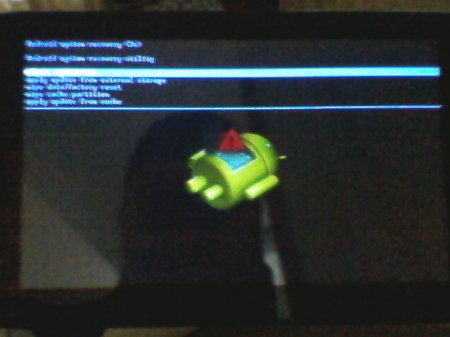
Ako se na zaslonu uređaja pojavi slika ležećeg zelenog androida, a na njoj je slika crvenog uskličnika, nalazite se u načinu oporavka zaliha. Nema ništa loše u tome. Treba instalirajte modificirani ClockWorkMod Recovery... Ušli ste u to jer ste prilikom unosa kombinacije za resetiranje postavki pogriješili jer svaki model tableta ima svoju kombinaciju. Pritisnite tipku za napajanje i držite je neko vrijeme dok se uređaj ne isključi, možete pričekati 3-5 minuta dok se uređaj sam ne isključi. U najekstremnijem slučaju, možete ponovo treperiti.
Što je Fastboot
Korisnik može ući u način rada Način brzog pokretanja, u ovom slučaju, android također leži na ekranu, ali nema uskličnika. Morate koristiti tipke za glasnoću da biste došli do stavke u meniju Ponovo pokrenite bootloader , odabiremo tipkom za napajanje, ponekad pomaže oživjeti tablet.
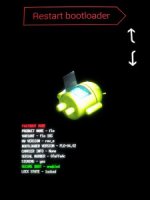
Zapamtite da svaki model uređaja ima svoje "čipove". Neki tableti lako resetiraju postavke nakon pritiska na početno dugme dok je Android u ležećem položaju, drugi samo dugo reagiraju na istovremeno pritiskanje dugmeta plus i minus u regulaciji jačine zvuka.
Reprodukujte ili gledajte film na tabletu, ali ... neće se uključiti. U gubitku ste i jedino pitanje koje vas zanima je zašto se to događa?
Ne šaljite tablet odmah u servisni centar.
Umjesto panike, saznajmo zašto se tablet neće uključiti i kako to sami shvatiti.
Tablet se ne uključuje - koji bi mogli biti razlozi?
Prije svega, problemi s opremom ove vrste mogu se uslovno podijeliti u dvije vrste - mehaničke - probleme s integritetom uređaja ili njegovih dijelova, ili sa sistemom ili softverom, odnosno njegovim unutrašnjim sadržajem.
Provjeravamo integritet uređaja
Logično je da prvo trebate provjeriti vanjski integritet tableta, za što ćemo se voditi sljedećim preporukama:
- Provjerite je li baterija napunjena i sjetite se kada ste zadnji put punili uređaj. Ako je to bilo davno, a tada tabletu dugo niste koristili, tada bi se moglo jako isprazniti. Stoga ga pokušajte priključiti, pričekajte nekoliko sati - u početku u nekim slučajevima čak i ne pokazuje da se puni.
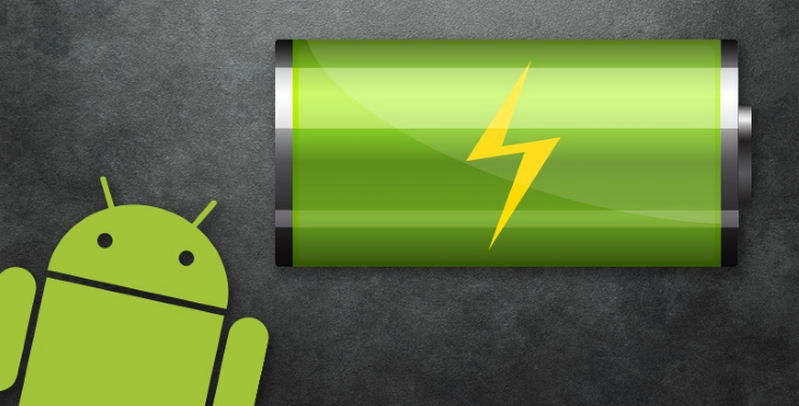
- Ako primijetite da se punjenje ne događa ni nakon nekoliko sati, možda je u samom punjač - tada biste trebali pokušati spojiti drugi na tablet ili povezati ovaj dodatak na drugi tablet. Tako možete razumjeti tko je kriv - vaš uređaj ili uređaj za punjenje.

- Ako ste sigurni da je s punjenjem sve u redu, pregledajte čitav uređaj na oštećenja, ali nemojte ga rastavljati - možete samo pogoršati.
- U slučaju kada tablet ne reagira na punjenje, nije pao i nije oštećen, ali potpuno odbija odgovoriti na bilo koju radnju, najvjerojatnije je stvar u neispravnosti jednog od dijelova. U takvoj situaciji preostaje samo odnijeti ga specijalistima kako bi otkrili koji je razlog neuspjeha.

Imajte na umu da vas u nekim slučajevima popravci mogu koštati velika količinaumjesto da kupi novi tablet. Zašto? To se događa ako, na primjer, dođe do kvara video adaptera. Ali ovo je najgori scenarij - uvijek biste se trebali nadati najboljem.
Tražimo sistemske probleme
Zašto se tablet neće uključiti? Ako vidite da se ne učitava u potpunosti, već daje znakove vitalne aktivnosti - na primjer, zaslon svijetli, ali se gasi nakon nekoliko sekundi, pojavljuje se logotip pokretanja, ali zatim ne ide dalje ili ikona slomljeni Android vam je nokautiran, a onda sve nije izgubljeno ...
Prije svega, pokušajte ponovo pokrenuti sistem pomoću konektora s tipkom za poništavanje - to obično zahtijeva prilično tanak objekt koji treba pritisnuti na malo dugme unutar ove utičnice.
Ako ovo ne pomogne, pokušajte resetirati sve parametre i postavke na tvorničku verziju, što se radi na sljedeći način:
- Isključite tablet, iz njega izvadite memorijsku karticu i SIM karticu, ako ih ima.
- Sada trebate držati pritisnutu kombinaciju tipki da biste omogućili način tvrdog resetiranja - obično se tipke za glasnoću i napajanje pritisnu istovremeno. Na nekim se uređajima ova kombinacija može razlikovati, isprobajte nekoliko opcija ako vam predložena opcija nije pomogla.
- Kada se pred vama pojavi meni sličan BIOS-u na računaru, u njemu morate izvršiti sljedeće naredbe:
- Postavke - Sistem formatiranja - Obrišite podatke / resetiranje na tvorničke postavke.
- Da biste se kretali između stavki izbornika, koristite samo tipke za glasnoću, da biste odabrali odjeljak - dugme za napajanje tableta.
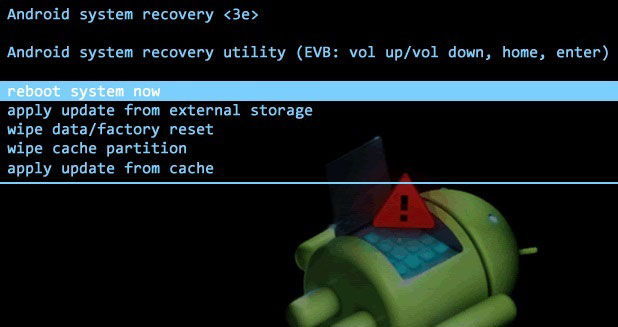
Sličan mehanizam za vraćanje tableta vraća ga u prvobitne tvorničke postavke, dok ćete izgubiti sve datoteke iz memorije, ali dobit ćete ispravni tablet.
Osim ove metode za rješavanje problema, logična metoda za pokretanje tableta je i promjena firmvera.
Žašto je to?
Problemi s uključivanjem i daljnjim pokretanjem sistema često znače da softver ne odgovara uređaju ili ne radi ispravno, pa ga morate ponovo pokrenuti.
To se postiže jednostavno korištenjem sljedećih radnji:
- Na računar preuzmite odgovarajući firmver za tablet.
- Zapišite ga na prethodno formatiranu memorijsku karticu u mapu koja se zove SCRIPT.
- Umetnite memorijsku karticu u tablet, pokušajte ga pokrenuti, nakon čega započinje postupak instalacije novog sistema.
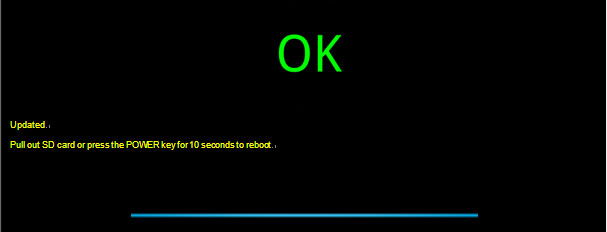
Ako vam meni za resetiranje hard resetom nije pomogao, tablet se ne preispita ili ne reagira na bilo kakve radnje s njim, tada ga zaista vrijedi uzeti u ruke stručnjaka, jer nikada niste saznali zašto to ne radi . Ne riskirajte njegove performanse otvaranjem kućišta i ne ulazite u njegove detalje - to može samo pogoršati.